2 formas de grabar seminarios web en ClickMeeting
ClickMeeting es una plataforma de seminarios web y videoconferencias basada en navegador. Para su posterior revisión o verificación, es posible que deba grabar algunos seminarios web importantes de ClickMeeting. Afortunadamente, ClickMeeting está integrado con una grabadora de pantalla que puede ayudarlo a grabar una conferencia o un seminario web con facilidad.
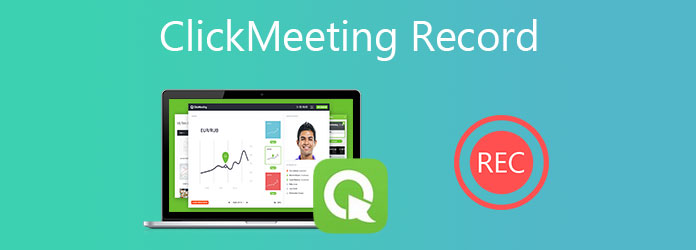
Esta publicación te mostrará cómo grabar ClickMeeting con su grabadora incorporada. Además, nos gustaría presentarle otra poderosa grabadora de seminarios web para grabar una conferencia en ClickMeeting.
Parte 1. Cómo grabar una conferencia en ClickMeeting
ClickMeeting está diseñado con una función de grabación. Cuando desee grabar el seminario web de ClickMeeting, puede realizar la grabación con él. Pero esta función de registro de ClickMeeting solo puede ser utilizada por el organizador o el anfitrión. Además, cuando realiza una grabación de conferencia o seminario web, todos los participantes verán una notificación de esta operación en sus pantallas.
Vaya a ClickMeeting e inicie sesión con su cuenta. ClickMeeting ofrece una prueba gratuita de 30 días. Puede optar por crear una cuenta de ClickMeeting o iniciar sesión directamente con la cuenta de Google.
Ahora puede crear un seminario web o unirse a una conferencia. Haga clic en su Panel de cuenta en la esquina superior derecha y elija Configuración opción del menú desplegable. En la pestaña Configuración avanzada, marque la casilla Inicio automático de grabación caja. Haga clic en Guardar para confirmar su operación. Al hacerlo, ClickMeeting grabará automáticamente su evento cuando inicie uno.
Si es el presentador o el anfitrión, también puede hacer clic en el rojo REC para iniciar la grabación de ClickMeeting.
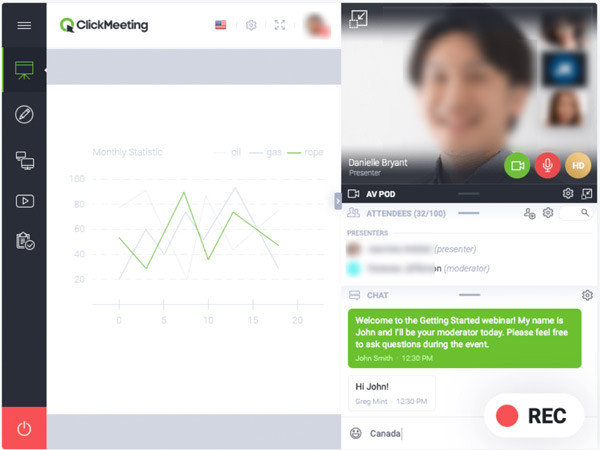
Tan pronto como finalice la conferencia o el seminario web, ClickMeeting detendrá el proceso de grabación. Puede ir al Panel de cuenta para acceder a las grabaciones que ha realizado. El archivo de grabación de ClickMeeting se guardará en MP4 formato.
MP4 es un formato universal para abrir en casi dispositivos. Sin embargo, si quieres guardar MP4 como GIF, puedes leerlo en esta publicación.
Parte 2. Mejor forma de grabar ClickMeeting
Con la función de registro predeterminada de ClickMeeting, el cuadro de chat o la lista de asistentes no se grabarán. Además, esta función de grabación está limitada al anfitrión. Si prefiere grabar ClickMeeting en secreto o desea más opciones de grabación, puede probar el software de grabación de seminarios web y conferencias profesionales, Captura de pantalla.
- 1. Grabe cualquier conferencia telefónica y seminario web en ClickMeeting con alta calidad.
- 2. Potentes funciones de grabación para grabar ClickMeeting y agregar varios elementos.
- 3. Grabe reuniones en línea, llamadas de video / audio, juegos, música, conferencias y más.
- 4. Exporte el archivo de grabación de ClickMeeting en MP4, MOV, FLV, AVI, MP3, AAC, M4A y más.
Paso 1Haga doble clic en el botón de descarga de arriba y siga las instrucciones para instalar y ejecutar gratis esta grabadora ClickMeeting en su computadora.
Paso 2Para grabar seminarios web o conferencias en ClickMeeting, puede elegir el Grabadora de video característica. Como puede ver, también ofrece la Grabadora de audio y funciones de captura de pantalla.

Paso 3Personalice la región de grabación de pantalla y la fuente de grabación de audio según sus necesidades. Durante este paso, puede activar la cámara web para capturar su rostro.

Paso 4Cuando desee grabar una conferencia en ClickMeeting, simplemente haga clic en el REC botón. Durante la grabación de ClickMeeting, puede agregar texto, línea, flecha y etiquetas. El archivo del seminario web de ClickMeeting grabado se guardará en cualquier formato popular según su configuración.
Parte 3. Preguntas frecuentes de ClickMeeting Record
Pregunta 1. ¿ClickMeeting es gratuito?
No, ClickMeeting no es una plataforma de seminarios web gratuita. Ofrece 1 prueba gratuita de 30 días. Después de eso, debe pagar al menos $ 25 por mes para usarlo.
Pregunta 2. ¿Necesito estar frente a la cámara para un seminario web?
La cámara no es un requisito de rigidez para los seminarios web. No es necesario que esté frente a la cámara si está organizando un seminario web. Mientras que en algunos casos, es mejor que estés frente a la cámara como audiencia. Cuando asiste a un seminario web, también puede optar por no participar en el video.
Pregunta 3. ¿Cuántos eventos puedo albergar en la plataforma ClickMeeting?
ClickMeeting le permite crear tantos eventos como necesite. No hay límites específicos para los eventos. Se le permite realizar y preparar cientos de eventos a su gusto. ClickMeeting le permite realizar eventos permanentes o programados por tiempo.
Conclusión
Esta publicación habló principalmente sobre cómo hacer Grabación de ClickMeeting. Compartimos 2 métodos para grabar un seminario web o una conferencia en ClickMeeting. Puede seleccionar su forma preferida de grabar ClickMeeting.







